TeamViewer zeigt keine ID oder Kennwort an [Fix]
![TeamViewer zeigt keine ID oder Kennwort an [Fix]](https://ilinuxgeek.com/storage/img/images/teamviewer-does-not-show-id-or-password-[fix]_2.png)
- 3091
- 51
- Madleen Vater
Viele Windows -Benutzer haben kürzlich ein Problem in Bezug auf die TeamViewer -Anwendung gemeldet. Sie sagten, sie könnten die ID oder das Passwort nach dem Start der TeamViewer -App in ihrem System nicht erhalten. Da sie sich nicht ohne ID oder Passwort anmelden konnten, wurden die Benutzer frustriert. Dies könnte wahrscheinlich auf ein Problem mit der TeamViewer -Anwendung selbst oder dem im System vorhandenen TeamViewer -Dienst liegen.
Wenn Sie eine ähnliche Situation durchlaufen, finden Sie hier die Lösung für die Behebung dieses Problems.
So reparieren Sie TeamViewer weder ID noch Passwort anzeigen
Schritt 1: Öffnen Sie die Laufen Befehlsbox durch Drücken der Fenster Und R Tasten zusammen auf der Tastatur.
Schritt 2: Sobald das Auslauffeld geöffnet ist, geben Sie ein, geben Sie ein Dienstleistungen.MSC in seiner Textbox und drücken Sie Eingeben Taste.
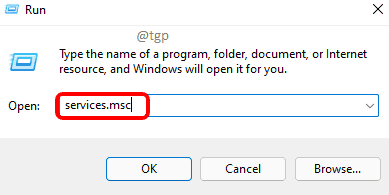
Schritt 3: Suchen Sie nach dem Start der Dienste -App nach dem aufgerufenen Dienst Teamviewer.
Schritt 4: Rechtsklick darauf und auswählen Neu starten Im Kontextmenü, wie im Bild unten gezeigt.
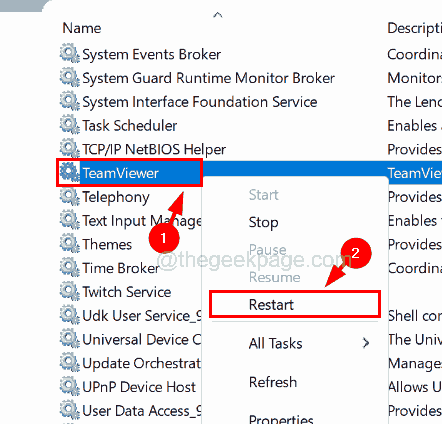
Schritt 5: Nachdem der Dienst neu gestartet wurde, können Sie das Fenster "Services App" schließen.
Schritt 6: Versuchen Sie nun, die TeamViewer -App zu starten, und Sie müssen eine ID und ein Passwort in der TeamViewer -App erhalten.
Beachten Sie, dass Sie einige Sekunden warten müssen, bis sie erscheinen.
So können Sie das Problem der NO ID oder des Kennworts mit der TeamViewer -App beheben.
- « Diese App unterstützt nicht die auf Vertrag angegebene Fehlerbehebung
- Xbox -Wireless -Controller nicht entfernen und fehlgeschlagene Fix entfernen »

